Windows Terminal, Windows 10da her zaman yönetici olarak nasıl çalıştırılır

Windows 10

Yenileme hızı, oyun söz konusu olduğunda düzenli olarak atılan bir terimdir. Yüksek yenileme hızına sahip monitörler, oyunları daha yüksek bir FPS'de oynamanıza olanak tanır ve bu da genel olarak daha akıcı bir oyun deneyimi sağlar.
Ancak zaman değişti ve yüksek yenileme hızına sahip ekranlar artık yavaş yavaş norm haline geliyor. Gözlerimiz daha yüksek yenileme hızlarına alıştıkça 60Hz artık 60Hz gibi gelmiyor.
Bu nedenle, Windows 11 kurulumunuzun yanıt vermediğini veya yavaş olduğunu düşünüyorsanız, yenileme hızınızı değiştirmeniz gerekebilir. Windows 11'de yenileme hızınızı şu şekilde değiştirebilirsiniz.
İçindekiler
Gerekli:
Söylemeye gerek yok, ayarlanabilir yüksek yenileme hızlarına ve aralarından seçim yapma yeteneğine sahip bir monitöre ihtiyacınız olacak. Kurulumunuza bağlı olarak, yenileme hızınız yerleşik bir çip, bir yazılım yardımcı programı veya monitörün kendisi tarafından kontrol edilebilir.
Yenileme hızınızı değiştirmek için, sisteminizde yüklü olan en son Windows 11 kurulumunun yanı sıra kurulumunuz için en son monitör ve GPU sürücülerine de ihtiyacınız olacak. Başlamanız için ihtiyacınız olan her şey burada.
Windows PC'nizdeki yenileme hızı nasıl değiştirilir
Ekranınızın yenileme hızını birkaç şekilde değiştirebilirsiniz. Önerilen yol, bilgisayarınızı her başlattığınızda veya güç planını değiştirdiğinizde değişikliklerin geri alınmasını önleyeceğinden, bir yardımcı veya OEM uygulamanızı kullanmaktır.
Ancak yine de Windows 11'deki Ayarlar uygulamasını kullanabilirsiniz. Bu, en iyi harici monitörler, OEM monitörleri ve daha fazlası için işe yarar. Ancak Windows Ayarları değişikliği, güç planı ayarlarınıza uymaz ve fişten çekildiğinde veya yeniden takıldığında varsayılan değerlere döner, bu nedenle dizüstü bilgisayarlar için yenileme hızlarını değiştirmenin önerilen yolu bu değildir.
Dizüstü bilgisayarlarda yenileme hızınızı değiştirmek için yardımcı uygulamanızı kullanmanızı öneririz. Mevcut ihtiyaçlarınıza ve gereksinimlerinize en uygun olan aşağıdaki kılavuzlardan birini izleyin.
1. Seçenek: Ayarlar uygulamasını kullanma
Windows 11'in yeni bir ayarlar uygulaması vardır ve böylece yenileme hızınız için de yeni bir geçiş elde edersiniz. Yine de eski gelişmiş ekran ayarlarını kullanabilirsiniz. Tercihlerinize bağlı olarak aşağıdaki ilgili kılavuzlardan birini izleyin.
Yöntem 1
Klavyenizde basın Windows + ive 'Ekran'a tıklayın.

En alttaki 'Gelişmiş Ekran'a tıklayın.

Şimdi açılır menüyü tıklayın ve yenileme hızınızı seçin.

Değişikliklerinizi onaylamak için 'Değişiklikleri koru' seçeneğini tıklayın.
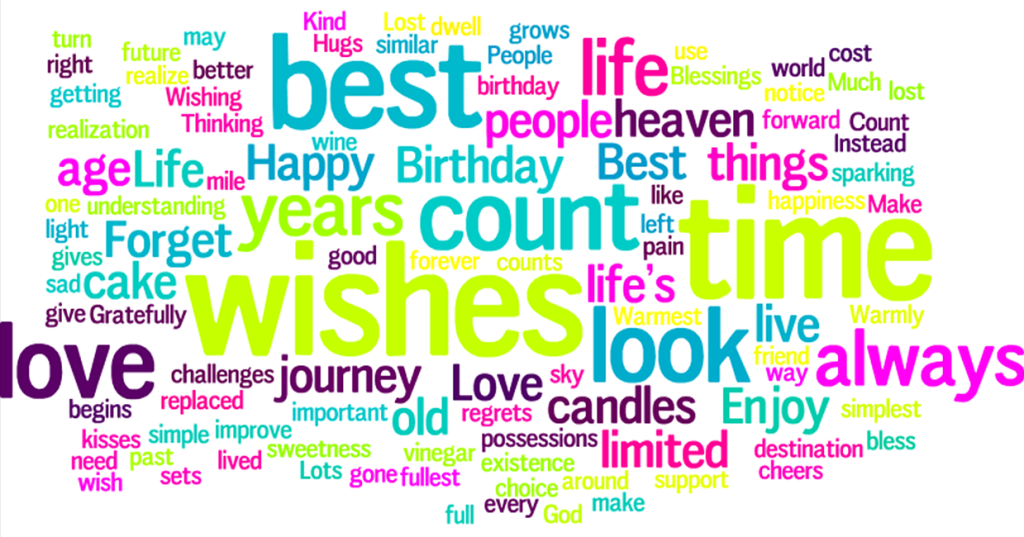
Yöntem #2
Klavyenizde basın Windows + ive 'Ekran'ı seçin.

'Gelişmiş Ekran' üzerine tıklayın.

Şimdi 'Görüntü N için görüntü bağdaştırıcısı özelliklerini' tıklayın.

Tıklayın ve üst kısımdaki 'Monitör' sekmesine geçin.

Şimdi açılır menüyü tıklayın ve istediğiniz kare hızını seçin.

'Tamam'a tıklayın.

2. Seçenek: Bir tamamlayıcı veya OEM uygulaması kullanma
Windows 11'de yenileme hızınızı değiştirmek için GPU tamamlayıcı uygulamanızın yanı sıra OEM'inizin özel yardımcı programını kullanabilirsiniz.
Bu, sisteminizle çalışmak üzere özel olarak tasarlanmış önceden oluşturulmuş sistemler, dizüstü bilgisayarlar ve monitörler için önerilen yoldur.
Kullanmak istediğiniz uygulamaya bağlı olarak aşağıdaki ilgili kılavuzu kullanın.
Nvidia Kontrol Paneli için
Masaüstünüzde boş bir alana sağ tıklayın ve 'Nvidia Denetim Masası'nı seçin. Ayrıca klavyenizde Windows + S tuşlarına basabilir ve aynısını arayabilirsiniz.

Ekran altında 'Çözünürlüğü değiştir'e tıklayın.
Birden fazla ekranınız varsa, istediğiniz ekranı seçin.
'Yenileme Hızı' altındaki açılır düğmeyi tıklayın.

Açılır listeden istediğiniz Yenileme Hızını seçin. Ardından, ekranınızın sağ alt köşesindeki 'Uygula'yı tıklayın.

AMD Radeon Ayarları için
Masaüstünüzde boş bir alana sağ tıklayın ve AMD Radeon Ayarları'nı seçin.
Şimdi ekranınızın altındaki 'Ekran'a tıklayın.
Artık en üstte 'Yenileme Hızı' için bir listeniz olmalıdır. Tıklayın ve monitörünüz için istediğiniz desteklenen yenileme hızını seçin.
Intel Grafik Komuta Merkezi için
Intel kısa süre önce Grafik Kontrol Panelinden Grafik Komuta Merkezi'ne geçti. Yeni komuta merkezinde yeni bir kullanıcı arayüzü, geliştirilmiş renk düzeltme seçenekleri, çoklu monitör kurulumlarını yönetme yeteneği ve çok daha fazlası var. Bu yardımcı programı, uyumlu bir iGPU veya dGPU'nuz olduğu sürece monitörünüzün yenileme hızını değiştirmek için kullanabilirsiniz. Başlamak için aşağıdaki kılavuzu izleyin.
Graphics Command Center'ı açın ve solunuzdaki 'Ekran'a tıklayın.

Şimdi Yenileme Hızı için açılır menüyü tıklayın ve istediğiniz yenileme hızını seçin.

Değişikliklerinizi kaydetmek için 'Değişiklikleri Koru'ya tıklayın.
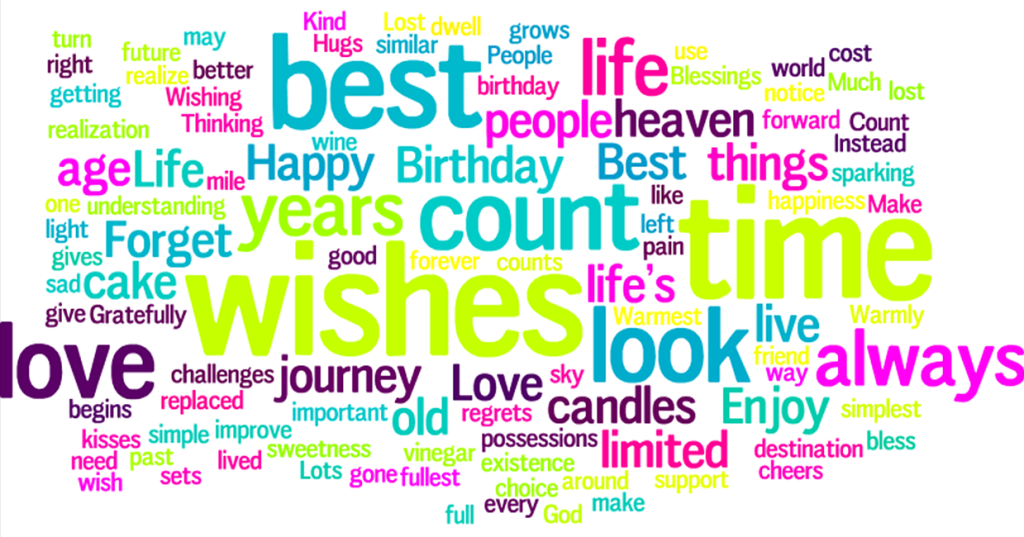
Şimdi monitörünüz için yenileme hızı değiştirilmelidir.
Mevcut ayarlarınızı korumak için güç planı nasıl değiştirilir?
Bu, çoğunlukla dizüstü bilgisayar kullanıcılarının yaşadığı bir sorundur. Güç planınız her değiştiğinde yenileme hızınız değişiyorsa, yenileme hızınızı değiştirmek için yukarıdaki Intel Graphics Command Center kılavuzunu kullanabilirsiniz.
Bir AMD CPU'nuz varsa, bunun yerine en üstteki AMD Radeon Ayarları kılavuzunu kullanabilirsiniz. Özel tamamlayıcı uygulamayı kullanarak yenileme hızınızı ve güç planı ayarlarınızı değiştirmek, güç planınız için değişiklikleri de kaydeder. Intel kullanıcılarının ayrıca uygulama içinde güç planlarını değiştirmeleri gerekecek. Başlamak için aşağıdaki kılavuzu izleyin.
Sisteminizde Intel Graphics Command Center'ı açın ve solunuzdaki System'e tıklayın.

Şimdi üstteki 'Güç' üzerine tıklayın.

'Güç Planları' için açılır menüyü tıklayın ve 'Maksimum Performans'ı seçin.

Şimdi 'Güç Tasarruflarını Görüntüle' geçişini tıklayın ve devre dışı bırakın.

En üstteki aynı sekmeye tıklayarak 'Takılı' sekmesine geçin.

Açılır menüyü tıklayın ve 'Maksimum Performans'ı seçin.

Intel Graphics Command Center'ı kapatın ve sisteminizi şimdi takıp çıkarmayı deneyin. Güç planınız artık ekranınızın yenileme hızını etkilememelidir.
SSS
Yenileme hızlarıyla ilgili olarak, mevcut en son bilgileri hızla edinmenize yardımcı olacak bazı genel sorguları burada bulabilirsiniz.
Yenileme hızım neden her seferinde sıfırlanıyor?
Yeniden başlatma veya güç planı değişikliği ile yenileme hızınız sıfırlanırsa, güç planı ayarlarınızı değiştirmeniz ve yenileme hızınızı tamamlayıcı uygulamadan değiştirmeniz gerekebilir. Size yardımcı olması için yukarıdaki kılavuzları kullanın.
Neden Değişken veya Uyarlanabilir yenileme hızı/senkronizasyonu kullanma seçeneğim yok?
Değişken yenileme hızı, Nvidia tarafından GSync ve AMD tarafından Freesync olarak adlandırılır. Bu özelliklerin her ikisi de, tüm sinyalleri taşımak için uyumlu bir grafik kartı, uyumlu bir monitör ve uyumlu bir veri kablosu gerektirir.
Bunlardan herhangi biri eksikse, sisteminizde Gsync veya Freesync kullanma seçeneğini alamazsınız. Sisteminizde değişken yenileme hızının çalışmasını sağlamak için monitörünüzü, grafik kartınızı ve kablo işlevselliğinizi doğrulamanızı öneririz.
El ile bir yenileme hızı ayarlayabilir miyim?
Bu, GPU'nuza bağlıdır, Nvidia kullanıcılarının ekranlarını manuel olarak overclock etmek ve yenileme hızını değiştirmek için birçok çemberin içinden geçmesi gerekir. AMD kullanıcıları ise aynı şeyi doğrudan AMD Radeon yazılımından kolayca yapabilirler.
Ekran sekmesine geçin, mevcut ekranınız için yeni bir profil oluşturun ve ardından yeni profili yapılandırırken yeni yenileme hızınızı girin. Aynısını uygulamak, monitörünüz için manuel bir yenileme hızı değeri ayarlamanıza izin vermelidir.
Monitör sürücülerimi güncelleyebilir miyim?
Evet, monitör sürücülerinizi Windows 11'deki Aygıt Yöneticisi'nden güncelleyebilirsiniz. Monitörünüz için mevcut en son sürücüleri almak için Windows güncellemelerini kullanabilirsiniz.
Alternatif olarak, OEM'iniz tarafından piyasaya sürülen, özel marka ve monitör modeliniz için ince ayar yapılmış ve değiştirilmiş özel en son sürücüleri indirmek için OEM web sitenizi de ziyaret edebilirsiniz.
Yenileme hızı yanıt sürelerini nasıl etkiler?
Tepki süreleri, rekabetçi bir şekilde oyun oynarken önemli bir faktör olan giriş gecikmesini ölçer. Yenileme hızı, giriş gecikmesini azaltarak yanıt sürelerini olumlu yönde etkiler ve bu da monitörünüzün yanıt sürelerini azaltır.
Bu kılavuzun Windows 11'de yenileme hızınızı kolayca değiştirmenize yardımcı olduğunu umuyoruz. Herhangi bir sorunla karşılaşırsanız, aşağıdaki yorumlar bölümünü kullanarak bize ulaşmaktan çekinmeyin.
İlişkili:
Windows 10
Bluetooth düzgün çalışmıyorsa ve cihazlar bağlanamıyorsa, Windows 10
Windows 10
Windows 11
Bu bilgisayar Windows 11 hatası çalıştıramıyor olmadan yüklemeye devam etmek için Windows 11 TPM 2.0 gereksinimini atlamak için bu kolay adımları kullanın.
Windows 11, monitör bağlantısına bağlı olarak pencere konumunu hatırlayabilir ve özelliğin nasıl etkinleştirileceğini veya devre dışı bırakılacağını burada bulabilirsiniz.
Windows 10'da artık Ayarlar'ı kullanarak bir bölümün sürücü harfini değiştirebilirsiniz. USB, ekstra sürücü veya ikincil sürücü için nasıl burada.
Windows 10 artık dahili sabit sürücüler için sıcaklığı gösterebilir ve Diskleri ve Birimleri Yönet ile bilgilerin nasıl kontrol edileceğini burada bulabilirsiniz.
Çalışmıyorsa, açılmıyorsa, çökmeye devam ediyorsa veya başka bir sorun varsa, Windows 10 Ayarları uygulamasını iki şekilde sıfırlayabilirsiniz. İşte nasıl.
Windows 11'de Kayıt Defterini yedeklemek için, bir geri yükleme noktası oluşturmak için Sistem Geri Yükleme'yi kullanın veya veritabanını Kayıt Defteri Düzenleyicisi ile dışa aktarın. İşte nasıl.
Windows 11'de saat dilimini değiştirmek için Ayarlar > Saat ve dil > Tarih ve saat bölümüne gidin ve saat ayarlarını değiştirin. Daha fazla burada.
Windows 11'de Ethernet sorunlarını gidermek için Ayarlar > Ağ ve internet > Gelişmiş ağ ayarları'nı açın ve Ağ sıfırlama'yı tıklayın.
Android uygulamalarını Windows 11'e hızlı bir şekilde yandan yüklemek için WSATools uygulamasını yükleyin, apk dosyasını seçin ve Yükle düğmesini tıklayın. Basit.
Macrium Reflect, bir HDD'yi SSD ile değiştiriyor veya tam bir yedekleme oluşturuyor olsanız da, sürücü klonlama için harika bir araçtır. İşte nasıl kullanılacağı.
Windows 10 için Gece ışığı gri görünüyorsa, ayarlarını manuel olarak sıfırlayarak bu sorunu hızlı bir şekilde çözebilirsiniz - İşte nasıl yapılacağı.
Windows 10'da 0xC1900200 – 0x20008 ve 0xC1900202 – 0x20008 hatası, bilgisayarınızın minimum gereksinimleri karşılamadığı anlamına gelir. Sorun gidermeyi kontrol edin
Oyunlar için Windows 11 Otomatik HDR'yi etkinleştirmek için Ayarlar > Sistem > Ekran > HDR'ye gidin ve HDR ve Otomatik HDR Kullan'ı açın.
Windows 11'de bir ağ paylaşımlı klasörüne erişmek için Dosya Gezgini > Ağ > Bilgisayar adı'na gidin, kimlik doğrulaması yapın ve paylaşılan klasöre erişin.
Windows 10 için XAMPP'nin kurulumu kolaydır, ancak her şeyin doğru çalışması için Apache ve phpMyAdmin'i nasıl yapılandıracağınızı bilmeniz gerekir.
Windows 10, görev çubuğunu ekranın herhangi bir tarafına (alt, üst, sol ve sağ) taşımanıza izin verir ve bunu yapmanın iki yolu vardır.
Windows 10, özellikle iş ağları ve sunucuları için tasarlanmış bir dizi "İsteğe Bağlı Özellik" içerir. İşte Windows 10 İsteğe bağlı özelliklerin nasıl kullanılacağı ve bunların nasıl etkinleştirileceği konusunda güncel bir rehber.
Windows 10
Monitörünüz doğru renkleri göstermiyorsa, Windows 10
Windows 10
Bluetooth düzgün çalışmıyorsa ve cihazlar bağlanamıyorsa, Windows 10
Windows 10
Windows 11
Windows 11 görev çubuğu konumunuzu ve renginizi değiştirmek için Ayarlara gidin, Kişiselleştirmeyi seçin ve ardından Görev Çubuğuna gidin.
Hiç Microsoft Windows'ta önceden yüklenmiş sürücüler listesine kendi sürücülerinizi eklemek istiyorsunuz. Bu adımlarla kolaylıkla yapabilirsiniz.
Stable Diffusion sahneye çıktı ve sanatçıları, programcıları ve yaratıcılık kıvılcımına sahip herkesi büyüledi. Bu açık kaynaklı metinden resme yapay zeka























